Win10系统打开计算机管理窗口的方法
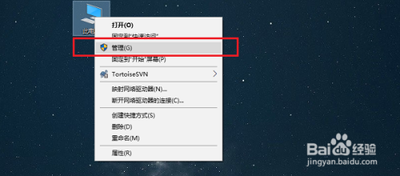
Win10系统打开计算机管理窗口的方法
- 通过右键“此电脑”打开
- 在Win10系统桌面上找到“此电脑”图标,鼠标右击“此电脑”,在弹出的菜单中选择“管理”,即可打开计算机管理窗口。
- 通过搜索打开
- 在Win10任务栏的搜索框中搜索“计算机管理”,然后点击搜索结果中的“计算机管理”,就可以打开该窗口。
- 通过运行命令打开
- 同时按下Win+R组合按键,打开Win10的运行程序,在运行窗口中输入“compmgmt.msc”,再点击“确定”或者按键盘上的Enter键,就能打开计算机管理窗口。
- 通过快速访问菜单打开
- 右键单击左下角(或按Windows+X组合键)打开菜单,然后选择“计算机管理”即可。
- 通过命令提示符打开
- 打开命令提示符,在命令提示符中输入“compmgmt.msc”,然后按Enter键,就可以打开计算机管理窗口。
- 通过Windows PowerShell打开
- 打开Windows PowerShell,输入“compmgmt.msc”,然后按Enter键,即可打开计算机管理窗口。
本篇文章所含信息均从网络公开资源搜集整理,旨在为读者提供参考。尽管我们在编辑过程中力求信息的准确性和完整性,但无法对所有内容的时效性、真实性及全面性做出绝对保证。读者在阅读和使用这些信息时,应自行评估其适用性,并承担可能由此产生的风险。本网站/作者不对因信息使用不当或误解而造成的任何损失或损害承担责任。
